美图秀秀抠图换背景做出复古海报
发布时间:2015-06-05 来源:查字典编辑
摘要:复古风格盛行的今天,你是否也有自己的复古装扮呢?复古的照片自然要与复古的场景搭配~今天来教大家怎么用自己的照片做出复古感觉的海报图片!!软件...
复古风格盛行的今天,你是否也有自己的复古装扮呢?
复古的照片自然要与复古的场景搭配~今天来教大家怎么用自己的照片做出复古感觉的海报图片!!软件是美图秀秀,简单易行喔!
步骤/方法
1.首先来看看成果图:

2.下面开始操作啦。打开软件,选取一张素材图片。用美化下的“抠图笔”或者场景下的“抠图换背景”都可。
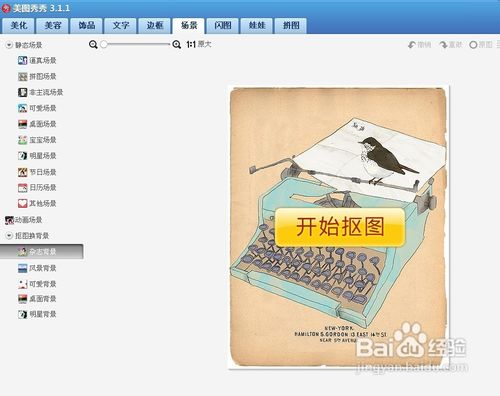
3.选择手动抠图。从离图片的边缘还有一定距离的地方开始,将边缘形状连成较平整的线,有弧度的转弯处记得要先单击左键固定噢。抠图完成后圆点都是可以调节的。
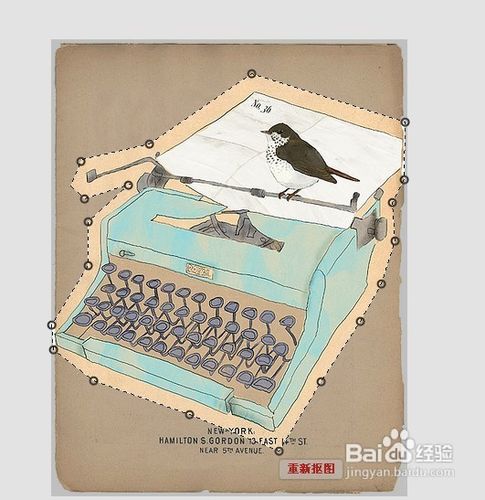
4.点击抠图成品下方“前景作为素材”,软件会自动归类到饰品“用户自定义”条目下,用同样方法制作其他素材。
5.打开自己的照片,用之前提到的自动抠图方法抠图。和素材一样,自己的照片抠图成品也点击前景作为素材。

6.打开背景图,选择饰品条目,点击右侧栏“切换分类”,选择用户自定义,然后将之前准备的随意素材放到图片中。
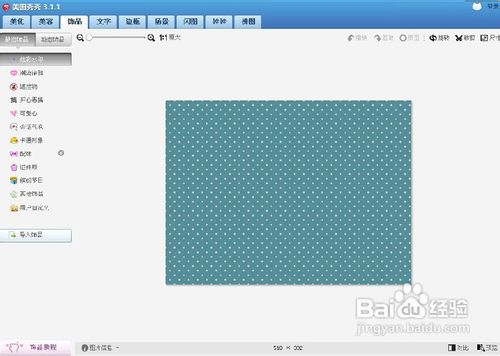
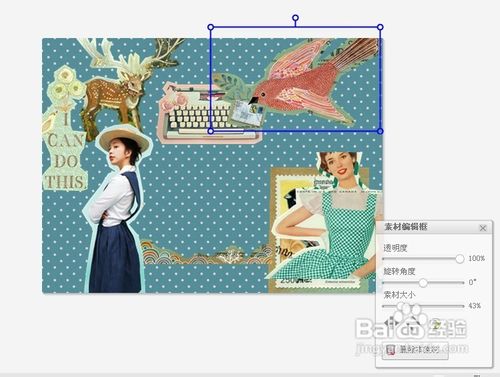
7.根据素材和自己照片的适合选择删减和调换素材的位置。属于自己的复古海报就完成啦。



